Win10自动安装应用烦死了?手把手教你快速关闭!
时间:2025-06-08 09:03:12 393浏览 收藏
**Win10自动安装应用?简单几步轻松关闭!** 还在为Win10系统自动安装游戏和应用而烦恼吗?别担心,本文将教你如何轻松关闭Win10的应用推广功能,彻底摆脱困扰!通过修改注册表,简单几步即可禁用Windows Consumer Features,告别无缘无故安装的软件。只需按下Win+R打开运行窗口,输入regedit进入注册表编辑器,按照指定路径创建CloudContent子项,并新建DWORD(32位)值DisableWindowsConsumerFeatures,将其数值数据设置为1,重启电脑即可生效。告别烦恼,还你一个清爽的Win10系统!
Win10自动安装游戏或应用的解决方法,最近有部分用户反映,他们的Win10系统会无缘无故地安装一些游戏或者应用。这种情况很可能是由于Windows10系统中的应用推广功能出现了一些问题。不过,我们可以通过调整注册表来完全关闭这一功能。
具体步骤如下:
1、按下Win+R组合键启动运行窗口,然后输入regedit并点击回车以打开注册表编辑器;
2、导航到以下路径:
HKEY_LOCAL_MACHINE\SOFTWARE\Policies\Microsoft\Windows\
3、在该路径下创建一个名为CloudContent的新子项,如下图所示:
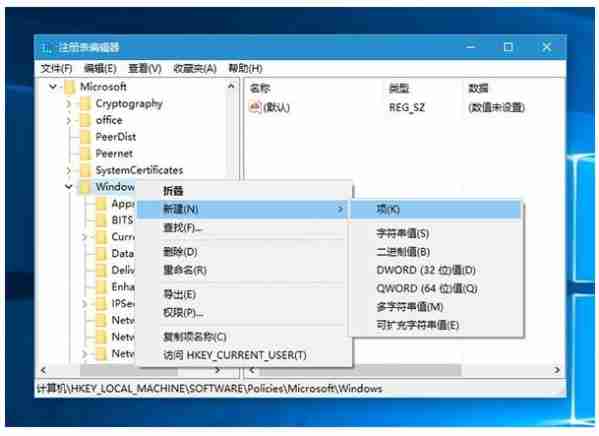
4、选择刚刚创建的CloudContent项,在右侧空白区域新建一个名为DisableWindowsConsumerFeatures的DWORD(32位)类型值,如下图所示:

5、双击DisableWindowsConsumerFeatures值,在弹出的对话框中将其数值数据设置为1,随后点击确定保存更改。

6、最后,重启计算机使设置生效。
完成上述操作后,您的Win10系统将不再受到应用推广功能的影响。
理论要掌握,实操不能落!以上关于《Win10自动安装应用烦死了?手把手教你快速关闭!》的详细介绍,大家都掌握了吧!如果想要继续提升自己的能力,那么就来关注golang学习网公众号吧!
-
501 收藏
-
501 收藏
-
501 收藏
-
501 收藏
-
501 收藏
-
366 收藏
-
359 收藏
-
234 收藏
-
390 收藏
-
470 收藏
-
155 收藏
-
433 收藏
-
461 收藏
-
142 收藏
-
295 收藏
-
339 收藏
-
458 收藏
-

- 前端进阶之JavaScript设计模式
- 设计模式是开发人员在软件开发过程中面临一般问题时的解决方案,代表了最佳的实践。本课程的主打内容包括JS常见设计模式以及具体应用场景,打造一站式知识长龙服务,适合有JS基础的同学学习。
- 立即学习 543次学习
-

- GO语言核心编程课程
- 本课程采用真实案例,全面具体可落地,从理论到实践,一步一步将GO核心编程技术、编程思想、底层实现融会贯通,使学习者贴近时代脉搏,做IT互联网时代的弄潮儿。
- 立即学习 516次学习
-

- 简单聊聊mysql8与网络通信
- 如有问题加微信:Le-studyg;在课程中,我们将首先介绍MySQL8的新特性,包括性能优化、安全增强、新数据类型等,帮助学生快速熟悉MySQL8的最新功能。接着,我们将深入解析MySQL的网络通信机制,包括协议、连接管理、数据传输等,让
- 立即学习 500次学习
-

- JavaScript正则表达式基础与实战
- 在任何一门编程语言中,正则表达式,都是一项重要的知识,它提供了高效的字符串匹配与捕获机制,可以极大的简化程序设计。
- 立即学习 487次学习
-

- 从零制作响应式网站—Grid布局
- 本系列教程将展示从零制作一个假想的网络科技公司官网,分为导航,轮播,关于我们,成功案例,服务流程,团队介绍,数据部分,公司动态,底部信息等内容区块。网站整体采用CSSGrid布局,支持响应式,有流畅过渡和展现动画。
- 立即学习 485次学习
